Die vorliegende Übersetzung wurde maschinell erstellt. Im Falle eines Konflikts oder eines Widerspruchs zwischen dieser übersetzten Fassung und der englischen Fassung (einschließlich infolge von Verzögerungen bei der Übersetzung) ist die englische Fassung maßgeblich.
Visualisieren Sie historische Warteschlangendaten in Amazon Connect
Sie können historische Warteschlangendaten mithilfe von Zeitreihendiagrammen visualisieren, um Muster, Trends und Ausreißer wie Servicelevel, Kontakte in der Warteschlange und durchschnittliche Bearbeitungszeit zu identifizieren.
Um Warteschlangendaten anzuzeigen
-
Zeigen Sie auf der Seite Echtzeit-Metriken die Tabelle Warteschlangen an.
-
Wählen Sie im Dropdownmenü die Option Warteschlangendiagramme anzeigen aus. Die folgende Abbildung zeigt das Dropdownmenü für eine Warteschlange mit dem Namen Testqueue.
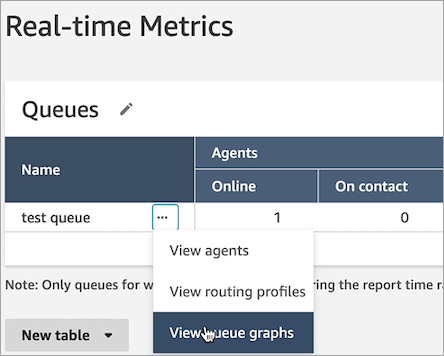
-
Nachdem Sie Warteschlangendiagramme anzeigen ausgewählt haben, werden Sie zum Dashboard zur Warteschlangenvisualisierung weitergeleitet.
-
Das Warteschlangen-Dashboard wird automatisch alle 15 Minuten aktualisiert. Sie haben folgende Möglichkeiten:
-
Konfigurieren Sie einen Zeitbereich von bis zu 24 Stunden.
-
Wählen Sie den Kanal Ihrer Wahl aus.
-
Passen Sie die Service-Level-Schwellenwerte an.
Das folgende Bild zeigt ein Beispiel für ein Warteschlangen-Dashboard. Es zeigt ein Diagramm mit Service-Level-Daten für die Warteschlange an. Der Zeitraum ist auf vorherige 24 Stunden bis future 24 Stunden eingestellt. Der Kanal ist auf Alle Kanäle eingestellt. Der Servicelevel ist auf 60 Sekunden eingestellt.
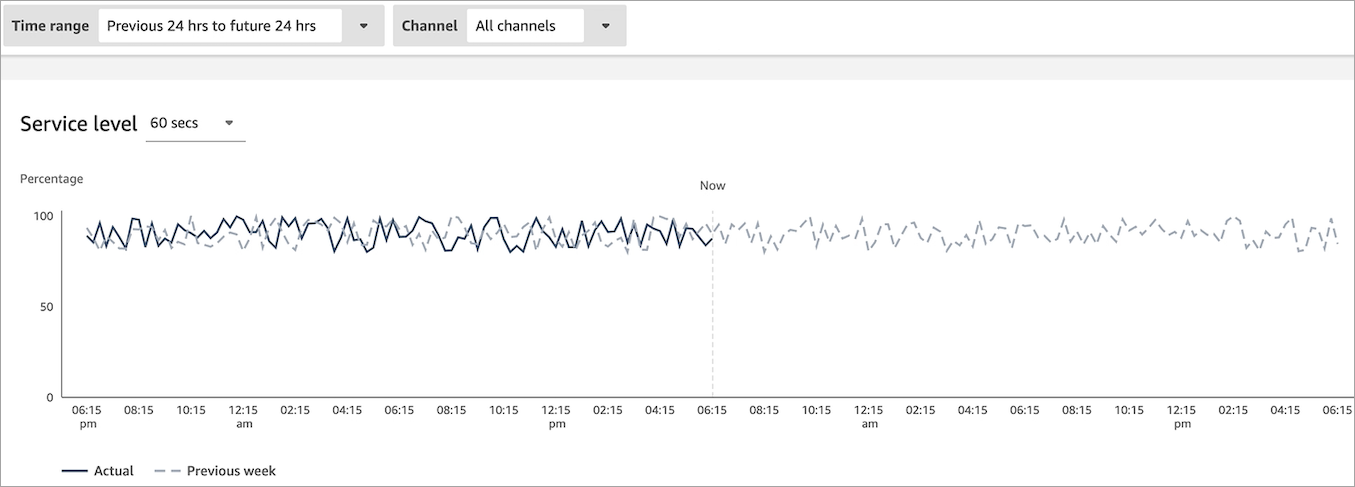
-